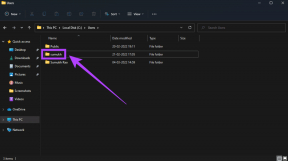วิธีปิดเสียงผู้ติดต่อบน iPhone ของคุณ
เบ็ดเตล็ด / / August 19, 2023
เราทุกคนไม่ได้มีเพื่อนที่น่ารำคาญที่คอยโทรหาเพื่อพูดคุยเรื่องเล็ก ๆ น้อย ๆ เหรอ? คุณไม่ต้องการ บล็อกพวกเขา — เพราะคุณเป็นเพื่อนกับพวกเขา คุณไม่ต้องการรับสายทุกครั้งเนื่องจากคุณอาจไม่ว่าง แล้วคุณจะทำอย่างไร? ปิดเสียงการโทรและข้อความของพวกเขา ต่อไปนี้คือวิธีปิดเสียงผู้ติดต่อบน iPhone เพื่อไม่ให้ได้รับการแจ้งเตือนดังจากพวกเขา

การปิดเสียงหรือปิดเสียงผู้ติดต่อบน iPhone นั้นต่างจากการปิดกั้น เมื่อคุณปิดเสียงการแจ้งเตือนสำหรับบุคคลหนึ่ง คุณจะรับสายและข้อความจากบุคคลนั้นต่อไป อย่างไรก็ตาม คุณจะไม่ได้ยินเสียงริงโทนหรือเสียงแจ้งเตือนของคุณ ด้วยวิธีนี้ คุณจะไม่เสียสมาธิและสามารถตอบสนองต่อการแจ้งเตือนได้ทุกเมื่อที่คุณต้องการ
มีสองวิธีในการทำเช่นนี้ วิธีแรกเกี่ยวข้องกับการใช้ โหมดโฟกัส เพื่อปิดเสียงผู้ติดต่อ วิธีที่สองนั้นง่ายกว่าเล็กน้อย แต่ต้องทำซ้ำสำหรับการติดต่อทุกครั้ง เราจะผ่านทั้งสองอย่าง คุณสามารถทำตามสิ่งที่คุณพอใจที่สุด
หากคุณมีบางคนอยู่ในใจขณะอ่านข้อความนี้ ต่อไปนี้คือวิธีปิดเสียงการโทรและข้อความโดยไม่บล็อกพวกเขา
วิธีที่ 1: ปิดเสียงการโทรและข้อความจากผู้ติดต่อเฉพาะโดยใช้โฟกัส
โหมดโฟกัสช่วยให้คุณตั้งค่าการโทรและรูปแบบการแจ้งเตือนที่กำหนดเองสำหรับสถานการณ์ต่างๆ คุณสามารถตั้งค่าให้ปิดเสียงการโทรส่วนตัวเมื่อคุณอยู่ที่ทำงาน หรือปิดเสียง ping คงที่ของเจ้านายโดยอัตโนมัติหลังเลิกงาน เราจะใช้คุณสมบัตินี้เพื่อปิดเสียงการโทรและการแจ้งเตือนจากบุคคลคนเดียว
ขั้นตอนที่ 1: เปิดการตั้งค่าบน iPhone ของคุณแล้วแตะที่โฟกัส
ขั้นตอนที่ 2: เลือกไอคอน + ที่ด้านบนขวาเพื่อสร้างโหมดโฟกัสใหม่
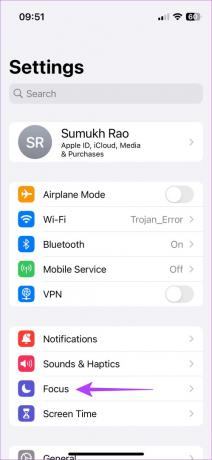
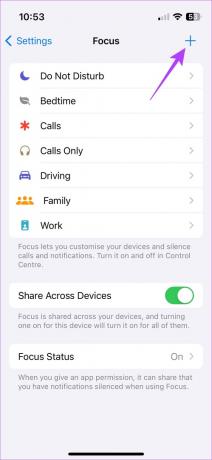
ขั้นตอนที่ 3: เลือกโหมดที่มีอยู่หรือสร้างโหมดที่กำหนดเอง จากนั้นแตะที่ปรับแต่งโฟกัส
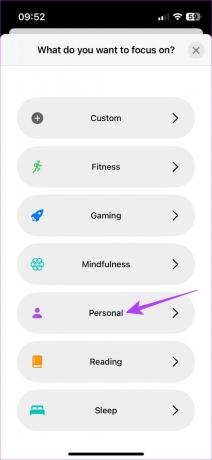
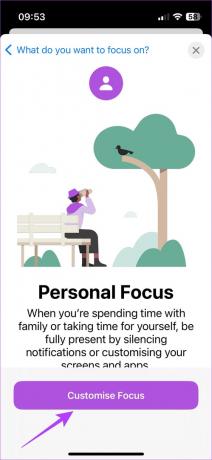
ขั้นตอนที่ 4: ภายใต้ การปิดเสียงการแจ้งเตือน ให้เลือกหมวด ผู้คน จากนั้นสลับตัวเลือก 'ปิดเสียงการแจ้งเตือนจาก'
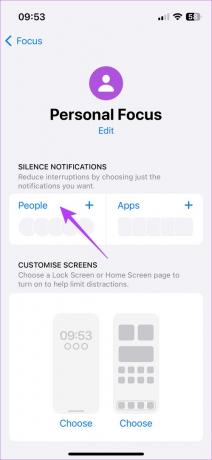
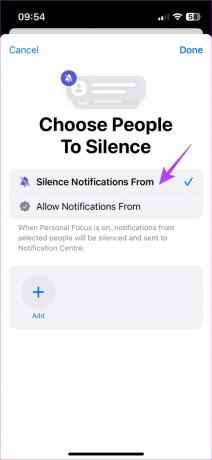
ขั้นตอนที่ 5: เลือก เพิ่ม เลือกผู้ติดต่อที่คุณต้องการปิดเสียงแล้วแตะเสร็จสิ้น จากนั้นเลือก เสร็จสิ้น อีกครั้ง

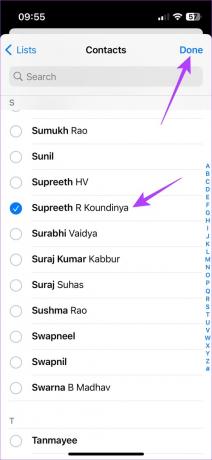
ขั้นตอนที่ 6: เมื่อคุณกลับมาที่หน้าจอ Personal Focus ให้แตะที่ People หากคุณต้องการปิดเสียงข้อความและการแจ้งเตือนจากผู้ติดต่อเท่านั้น ให้เปิดสวิตช์ 'อนุญาตการโทรจากบุคคลที่ปิดเสียง'
โหมดโฟกัสของคุณถูกสร้างขึ้นแล้ว
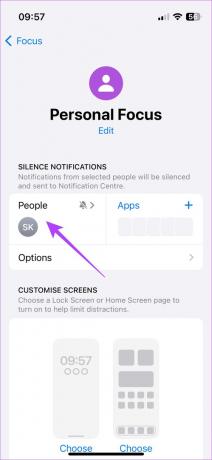
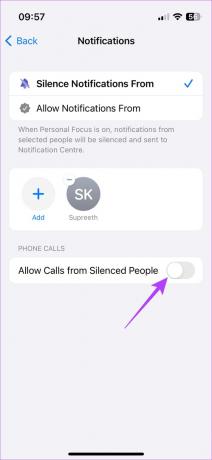
ขั้นตอนที่ 7: ตอนนี้ไปที่ศูนย์ควบคุมเพื่อตั้งค่าโหมดโฟกัสที่สร้างขึ้น
ขั้นตอนที่ 8: แตะโฟกัสค้างไว้แล้วเลือกโหมดโฟกัสที่คุณสร้างขึ้น
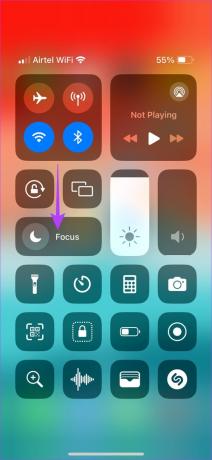
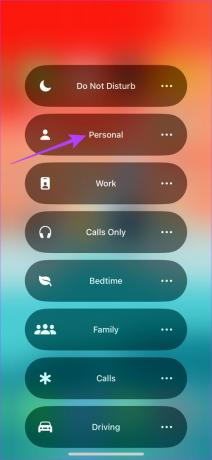
แค่นั้นแหละ! วิธีนี้จะบล็อกไม่ให้บุคคลหนึ่งคนอยู่ในโหมดห้ามรบกวน อย่างไรก็ตาม การปิดโหมดโฟกัสจะเป็นการเปิดใช้งานการโทรและการแจ้งเตือนจากผู้ติดต่อ
บันทึก: การใช้โหมดโฟกัสยังปิดเสียงการโทรและการแจ้งเตือนจากแอปของบุคคลที่สาม เช่น WhatsApp, Telegram, Meet เป็นต้น
แม้ว่าวิธีนี้จะเป็นวิธีที่ดีในการปิดเสียงการโทรและการแจ้งเตือนจากผู้ติดต่อเฉพาะ แต่คุณต้องเปิดใช้งานโหมดโฟกัสไว้เสมอ และถ้าคุณใช้ DND หรือโหมดโฟกัสอื่นๆ เป็นประจำ ก็ไม่เหมาะที่จะสลับไปมาระหว่างโหมดเหล่านี้ นั่นคือที่มาของวิธีการต่อไปนี้
วิธีที่ 2: ปิดเสียงการโทรและข้อความโดยกำหนดเสียงเรียกเข้าแบบเงียบ
iOS ช่วยให้คุณ ตั้งเสียงเรียกเข้าแบบกำหนดเองสำหรับผู้ติดต่อทุกคน. เราจะใช้คุณลักษณะนี้เพื่อตั้งค่าเสียงเรียกเข้าแบบไม่มีเสียงหรือว่างเปล่าสำหรับผู้ติดต่อที่ต้องการ นี่คือวิธีการดำเนินการ
ขั้นตอนที่ 1: เปิดแอปผู้ติดต่อบน iPhone ของคุณ นำทางไปยังผู้ติดต่อที่คุณต้องการปิดเสียงและแตะที่พวกเขา
ขั้นตอนที่ 2: ตอนนี้ เลือก แก้ไข ที่ด้านบนขวา
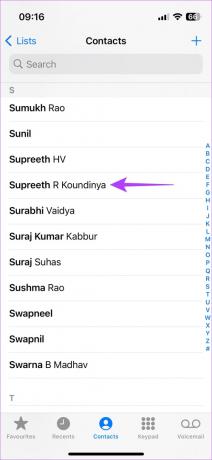
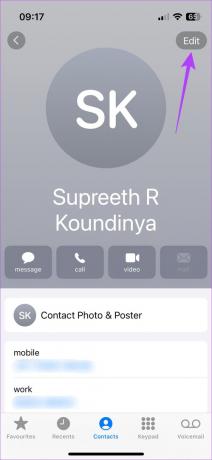
ขั้นตอนที่ 3: เลื่อนลงและแตะที่แท็บ Ringtone ตามด้วย Tone Store
ตอนนี้คุณจะถูกนำไปที่ iTunes Store นี่คือที่ที่เราจะดาวน์โหลดเสียงเรียกเข้าเปล่าสำหรับผู้ติดต่อ
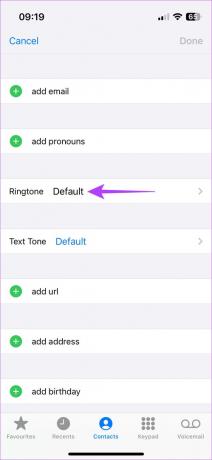
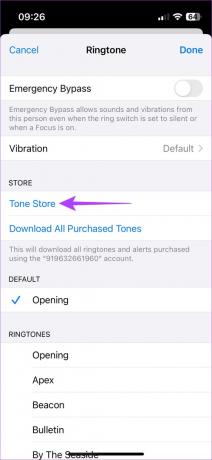
ขั้นตอนที่ 4: แตะที่ไอคอนค้นหาที่ด้านล่างแล้วค้นหา เงียบ.
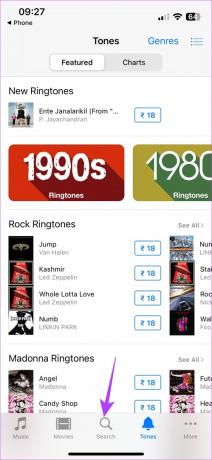
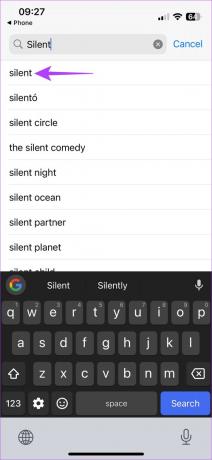
ขั้นตอนที่ 5: ซื้อเสียงเรียกเข้าแบบไม่มีเสียงโดยกดปุ่มที่มีราคาอยู่ข้างๆ เสียงเรียกเข้าแบบเงียบส่วนใหญ่สามารถซื้อได้ในราคาถูกมาก — เกือบ 0.2 ดอลลาร์หรือ 18 เยนในอินเดีย
ขั้นตอนที่ 6: เมื่อได้รับแจ้ง ให้เลือก 'กำหนดให้กับผู้ติดต่อ'
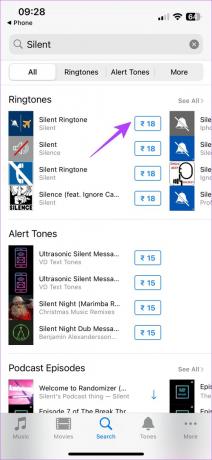

ขั้นตอนที่ 7: เลือกผู้ติดต่ออีกครั้ง จากนั้นแตะที่ ตั้งเป็นเสียงเรียกเข้า
บันทึก: หากต้องการใช้เสียงเดียวกันสำหรับการแจ้งเตือนข้อความ ให้ทำซ้ำขั้นตอนด้านบนแล้วเลือก 'ตั้งเป็นเสียงข้อความ' การดำเนินการนี้จะปิดเสียงข้อความจากผู้ติดต่อรายนั้นด้วย
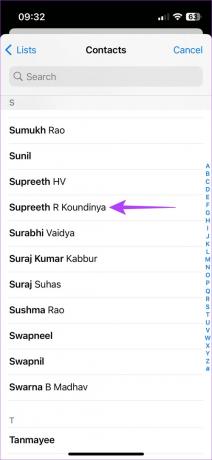
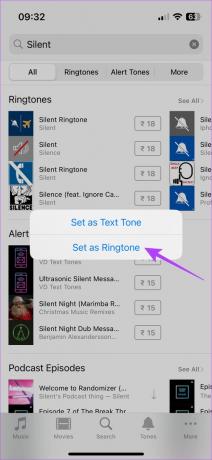
ทำตามขั้นตอนการชำระเงินใน App Store และเสียงเรียกเข้าของคุณจะถูกตั้งค่าเมื่อการซื้อเสร็จสมบูรณ์ ด้วยเสียงเรียกเข้าแบบเงียบ คุณจะไม่ได้ยินเสียงผู้ติดต่อที่โทรมาแม้ว่าโทรศัพท์จะเปิดเสียงดังก็ตาม
บันทึก: หากคุณซื้อเสียงเรียกเข้าแบบไม่มีเสียงเพื่อตั้งค่าสำหรับการโทรแล้ว คุณจะไม่ต้องจ่ายอีกครั้งเพื่อตั้งเป็นเสียงข้อความ คุณยังสามารถทำขั้นตอนนี้ซ้ำสำหรับผู้ติดต่อได้มากเท่าที่คุณต้องการ แต่คุณจะต้องจ่ายเงินเพียงครั้งเดียวเพื่อซื้อเสียงเรียกเข้า
ไม่มีทางที่ผู้ติดต่อจะรู้ว่าคุณปิดเสียงการโทรหรือข้อความของพวกเขา
ใช่ การโทร FaceTime จากผู้ติดต่อที่ปิดเสียงจะไม่ดังบน iPhone ของคุณ
เก็บสแปมไว้ที่อ่าว
ไม่ว่าจะเป็นเพื่อนที่คุณยืมเงินและยังไม่ได้คืนหรือญาติที่น่ารำคาญ การโทรและส่งข้อความจากใครก็ตามในแต่ละวันอาจเป็นเรื่องที่น่ารำคาญใจ เพียงทำตามคำแนะนำเพื่อปิดเสียงผู้ติดต่อบน iPhone ของคุณและดูขณะที่โทรศัพท์ของคุณส่งเสียงพึมพำอย่างเงียบ ๆ
ปรับปรุงล่าสุดเมื่อวันที่ 17 สิงหาคม 2566
บทความข้างต้นอาจมีลิงค์พันธมิตรซึ่งช่วยสนับสนุน Guiding Tech อย่างไรก็ตาม ไม่มีผลกับความสมบูรณ์ของกองบรรณาธิการของเรา เนื้อหายังคงเป็นกลางและเป็นของแท้

เขียนโดย
Sumukh ทำให้เทคโนโลยีง่ายขึ้นสำหรับคนทั่วไปและช่วยให้ผู้บริโภคเลือกอุปกรณ์ที่เหมาะสมด้วยข้อมูลเชิงลึกและบทวิจารณ์ของเขา เขาตัดสินใจซ่อนปริญญาวิศวกรรมศาสตร์ไว้ในตู้เสื้อผ้าเพื่อไล่ตามความหลงใหลในการเขียน ในช่วง 5 ปีที่ผ่านมา เขาได้ให้แนวทาง บทวิจารณ์ และความคิดเห็นอย่างละเอียดแก่สื่อสิ่งพิมพ์ที่มีชื่อเสียง เช่น TechPP และ XDA-Developers เมื่อนิ้วไม่ติดขัดบนคีย์บอร์ดเชิงกล Sumukh กำลังยุ่งอยู่กับการโน้มน้าวใจผู้คนว่า VR Gaming เป็นสิ่งที่ดีที่สุดรองจากขนมปังหั่น